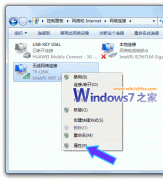Windows7系统越来越普及了,碰到的问题也就越来越多了,如果哪一天你开机,发现自己忘记密码了,怎么办呢?本文将讲述windows 7系统忘记密码的解决办法。
最简单:开机到欢迎界面时,按Ctrl+Alt+Delete,跳出帐号窗口,输入用户名:administrator,回车,如果这个帐号也有密码,那么这样:
启动时按F8
选“带命令行的安全模式”
选“Administrator”跳出“Command Prompt”窗口
增加用户:net user asd/add
升管理员:net localgroup administrators asd /add
重启,选asd进入
控制面板----用户帐号----忘记密码的用户--删除密吗
一、忘记密码,但是已经登录系统。 这种情况解决起来比较简单,首先在开始菜单中的搜索框中输入”mmc.exe”,或按住Win+R,打开运行窗口输入”mmc.exe”,单击确定进入控 制台。依次打开”文件”-”添加/删除管理单元”,在左侧可用管理单元中找到”本地用户和组”,依次单击”添加”-”完成”,再单击”确定”。展开控制台 根节点中的本地用户和组,选中”用户”,在右侧用户名上单击右键,”设置密码”,这里无须输入原密码。
二 、忘记密码,无法登录系统。
1 找个PE盘启动电脑
2 进入PE后 到c:\windows\system32下
(1) 更改Magnify.exe 和cmd.exe 的所有者为:administrators
(2) 更改Magnify.exe 和cmd.exe 的权限 administrators为完全控制
(3)改名Magnify.exe 为Magnify.exe1 改名cmd.exe为Magnify.exe
3 更改密码
(1)重启到windows 7
(2)启用放大镜
(3)剩下的事就非常简单了,输入命令”net user”查看用户名,再输入命令”net user 用户名 新密码”即可。(激活管理员帐号使用net user administrator /active:yes )最后关掉命令提示符窗口,在登录密码框中输入刚刚设置的新密码,看看,是不是成功进入系统了!最后,别忘了把先前移动、重命名的文件都改回 去,这可是严重的后门哦
4 忘记密码,无法登录系统。 这种情况处理起来比较麻烦,我试过安全模式、Win7系统盘修复、登录WinPE,但都无法修改系统文件,貌似以前Vista那种方法不能用了。而我的方法和登录WinPE修改文件方法类似。这里需要一张Ubuntu安装CD,我用的版本是8.10桌面版。选择光盘启动,进入Ubuntu安装界面,选择语言,然后进入第一项”试用ubuntu 而不改变……”。接下来等待载入文件,时间会稍长一些,进入桌面之后,打开Win7的X:\windows\system32文件夹,将这里的”osk.exe”剪切到其他位置,将”cmd.exe”更名为 ”osk.exe”,然后重新从硬盘启动。到Win7登录窗口,单击屏幕左下角的“轻松访问”图标,然后在弹出的窗口勾选“启动屏幕键盘”,单击“确定 ”,此时启动的就是命令提示符了。剩下的事就非常简单了,输入命令”net user”查看用户名,再输入命令”net user 用户名 新密码”即可。最后关掉命令提示符窗口,在登录密码框中输入刚刚设置的新密码,看看,是不是成功进入系统了!最后,别忘了把先前移动、重命名的文件都改回去,这可是严重的后门哦!
当前位置:主页 > 电脑教程 > 操作系统 > Windows7 > >
Windows7系统忘记密码了怎么办
来源::未知 | 作者:火博体育app下载|官网推荐* | 本文已影响 人
- 上一篇:让Windows 7更节能省电的方法
- 下一篇:Windows7必须知道的系统问题
随机阅读
- [Windows7] Windows7系统文件共享
- [Windows7] Win7系统笔记本不能全屏游
- [Windows7] Windows 7系统令人陶醉的1
- [Windows7] Win7系统垃圾文件清理方法
- [Windows7] Windows7系统开机声音设置
- [Windows7] Windows7任务栏使用技巧
- [Windows7] windows 7系统多语言之间
- [Windows7] Windows7系统GHOST备份无
- [Windows7] windows 7更换系统桌面背
- [Windows7] Windows7写字板支持docx格
- [Windows7] Windows7掉线的终极解决方
- [Windows7] Windows7系统关机速度慢
- [Windows7] 改变windows 7系统默认声
- [Windows7] windows7开机管理员帐号ad
- [Windows7] Windows 7系统时间各种显
- [Windows7] 调整Windows 7任务栏预览